 tutoriels informatiques
tutoriels informatiques
 connaissances en informatique
connaissances en informatique
 Impossible d'imprimer à partir de l'outil de capture sous Windows 11/10
Impossible d'imprimer à partir de l'outil de capture sous Windows 11/10
Impossible d'imprimer à partir de l'outil de capture sous Windows 11/10
Si vous ne parvenez pas à imprimer à l'aide de l'outil Snipping sous Windows 11/10, cela peut être dû à des fichiers système corrompus ou à des problèmes de pilote. Cet article vous fournira des solutions à ce problème.
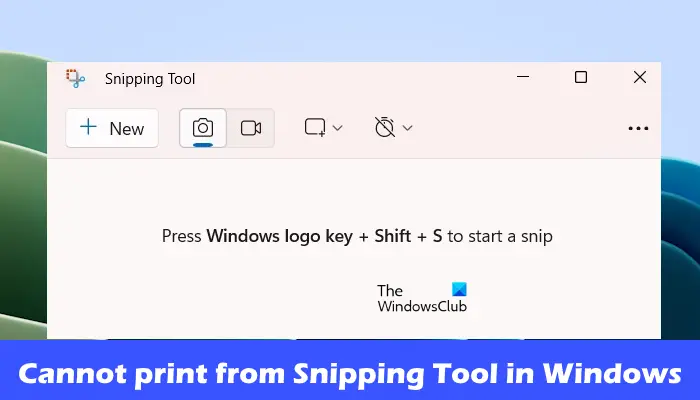
Impossible d'imprimer à partir de l'outil Snipping sous Windows 11/10
Si vous ne parvenez pas à imprimer à partir de l'outil Snipping sous Windows 11/10, utilisez ces correctifs :
Commençons.
1] Redémarrez votre PC et votre imprimante

Le redémarrage de l'ordinateur et de l'imprimante peut aider à éliminer les problèmes temporaires. Au fur et à mesure que vous utilisez votre ordinateur, des fichiers temporaires et des caches s'accumulent, provoquant parfois des problèmes. Par conséquent, il est recommandé de redémarrer régulièrement votre PC et votre imprimante pour garantir le bon fonctionnement du système. Après le redémarrage, vérifiez s'il y a une amélioration.
2] Effacer la file d'attente d'impression
Parfois, d'anciens fichiers d'impression peuvent empêcher les nouveaux fichiers de s'imprimer correctement. Pour résoudre les problèmes d'impression, vous pouvez essayer de vider la file d'attente d'impression. Les opérations spécifiques sont les suivantes :
Dans Service Manager, localisez le service Print Spooler et arrêtez-le. Ensuite, ouvrez l'Explorateur de fichiers et accédez à l'emplacement spécifié.
C:WINDOWSSystem32Spool
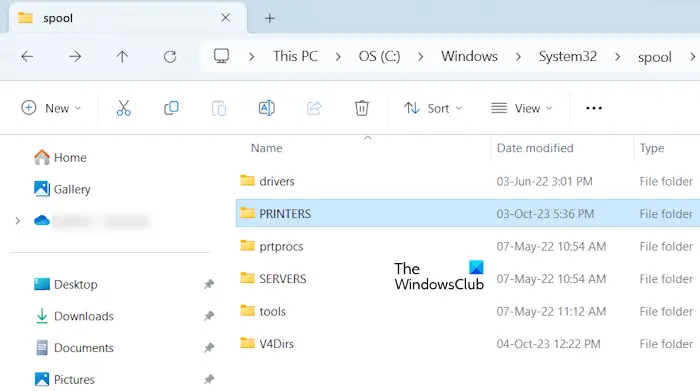
Vous trouverez ici le dossier de l'imprimante. Ouvrez-le et supprimez tous les fichiers qu'il contient. Ne supprimez pas le dossier de l'imprimante.
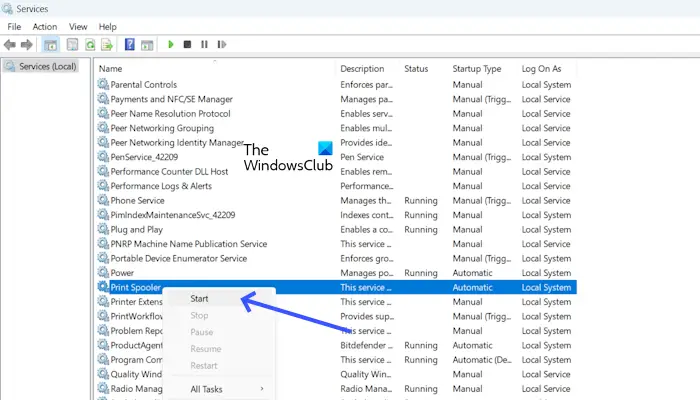
Après avoir supprimé les fichiers du dossier IMPRIMANTES, démarrez le service Print Spotify. Ouvrez « Services » et recherchez « Print Spool ». Faites un clic droit dessus et cliquez sur Démarrer.
3] Mettre à jour les pilotes d'imprimante et de carte graphique
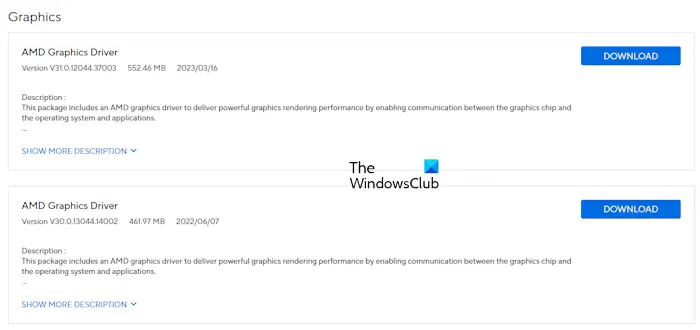
Parfois, des pilotes obsolètes ou incompatibles peuvent être à l'origine du problème. Assurez-vous que les pilotes de votre imprimante et de votre carte graphique sont à jour.
Vous pouvez télécharger le dernier pilote de carte graphique sur le site officiel du fabricant de votre ordinateur. Après avoir téléchargé le pilote graphique, utilisez DDU pour supprimer complètement le pilote graphique, puis exécutez le fichier d'installation et installez le pilote.
Vous devez également mettre à jour les pilotes et logiciels de votre imprimante.
4] Réparer ou réinitialiser l'outil de capture
La réparation ou la réinitialisation de l'outil de recadrage peut aider à résoudre ce problème. Tout d’abord, réparez l’application Snip Tool. Si cela ne résout pas le problème, vous pouvez procéder à la réinitialisation de l’application. Pour ce faire, suivez les étapes suivantes :
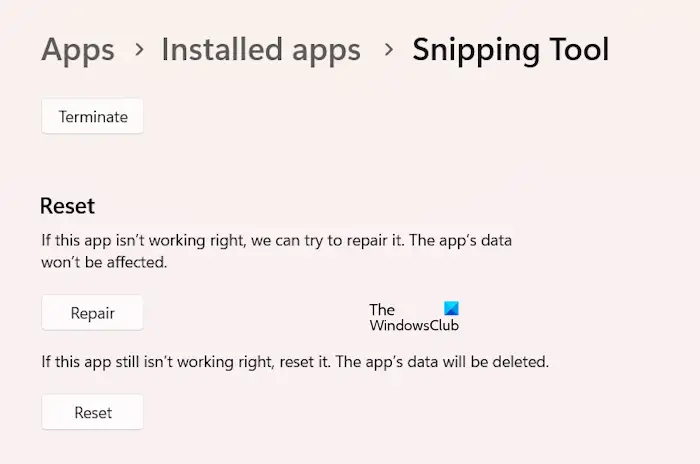
- Ouvrez les paramètres Windows et accédez à Applications > Applications et fonctionnalités.
- Cliquez sur le bouton à trois points de l'outil de découpage et sélectionnez Options avancées.
- Cliquez sur le bouton Réparer.
- Essayez d'ouvrir l'outil de recadrage.
Si cela ne fonctionne pas, veuillez cliquer sur le bouton de réinitialisation.
Ce qui précède est le contenu détaillé de. pour plus d'informations, suivez d'autres articles connexes sur le site Web de PHP en chinois!

Outils d'IA chauds

Undresser.AI Undress
Application basée sur l'IA pour créer des photos de nu réalistes

AI Clothes Remover
Outil d'IA en ligne pour supprimer les vêtements des photos.

Undress AI Tool
Images de déshabillage gratuites

Clothoff.io
Dissolvant de vêtements AI

AI Hentai Generator
Générez AI Hentai gratuitement.

Article chaud

Outils chauds

Bloc-notes++7.3.1
Éditeur de code facile à utiliser et gratuit

SublimeText3 version chinoise
Version chinoise, très simple à utiliser

Envoyer Studio 13.0.1
Puissant environnement de développement intégré PHP

Dreamweaver CS6
Outils de développement Web visuel

SublimeText3 version Mac
Logiciel d'édition de code au niveau de Dieu (SublimeText3)
 Comment résoudre le problème de l'interface tiers renvoyant 403 dans l'environnement Node.js?
Mar 31, 2025 pm 11:27 PM
Comment résoudre le problème de l'interface tiers renvoyant 403 dans l'environnement Node.js?
Mar 31, 2025 pm 11:27 PM
Résolvez le problème de l'interface tiers renvoyant 403 dans l'environnement Node.js. Lorsque nous utilisons Node.js pour appeler des interfaces tierces, nous rencontrons parfois une erreur de 403 à partir de l'interface renvoyant 403 ...
 Comment télécharger OKX Trading Platform
Mar 26, 2025 pm 05:18 PM
Comment télécharger OKX Trading Platform
Mar 26, 2025 pm 05:18 PM
La plate-forme de trading OKX peut être téléchargée via des appareils mobiles (Android et iOS) et des ordinateurs (Windows et MacOS). 1. Les utilisateurs d'Android peuvent le télécharger à partir du site officiel ou de Google Play, et ils doivent faire attention aux paramètres de sécurité. 2. Les utilisateurs iOS peuvent le télécharger via l'App Store ou suivre l'annonce officielle pour obtenir d'autres méthodes. 3. Les utilisateurs d'ordinateurs peuvent télécharger le client du système correspondant à partir du site officiel. Assurez-vous toujours d'utiliser les canaux officiels lors du téléchargement et inscrivez-vous, connectez-vous à des paramètres de sécurité après l'installation.
 Comment éviter les interfaces tierces renvoyant 403 erreurs dans l'environnement nœud?
Apr 01, 2025 pm 02:03 PM
Comment éviter les interfaces tierces renvoyant 403 erreurs dans l'environnement nœud?
Apr 01, 2025 pm 02:03 PM
Comment éviter l'interface tiers renvoyant 403 erreur dans l'environnement de nœud. Lorsque vous appelez l'interface de site Web tiers à l'aide de Node.js, vous rencontrez parfois le problème de la retournement de l'erreur 403. � ...
 Que dois-je faire si Beyond Compare échoue à la sensibilité à la synchronisation des Windows et des fichiers Linux?
Apr 01, 2025 am 08:06 AM
Que dois-je faire si Beyond Compare échoue à la sensibilité à la synchronisation des Windows et des fichiers Linux?
Apr 01, 2025 am 08:06 AM
Le problème de la comparaison et de la synchronisation des fichiers au-delà de la compare: défaillance de la sensibilité à la casse lors de l'utilisation de Beyond ...
 Pourquoi mon code ne peut-il pas faire renvoyer les données par l'API? Comment résoudre ce problème?
Apr 01, 2025 pm 08:09 PM
Pourquoi mon code ne peut-il pas faire renvoyer les données par l'API? Comment résoudre ce problème?
Apr 01, 2025 pm 08:09 PM
Pourquoi mon code ne peut-il pas faire renvoyer les données par l'API? En programmation, nous rencontrons souvent le problème du retour des valeurs nulles lorsque l'API appelle, ce qui n'est pas seulement déroutant ...
 Comment surveiller les performances du système via les journaux debian
Apr 02, 2025 am 08:00 AM
Comment surveiller les performances du système via les journaux debian
Apr 02, 2025 am 08:00 AM
La maîtrise de la surveillance du journal du système Debian est la clé d'un fonctionnement et d'une maintenance efficaces. Il peut vous aider à comprendre les conditions de fonctionnement du système en temps opportun, à localiser rapidement les défauts et à optimiser les performances du système. Cet article présentera plusieurs méthodes et outils de surveillance couramment utilisés. Surveillance des ressources système avec la boîte à outils Sysstat La boîte à outils Sysstat fournit une série d'outils de ligne de commande puissants pour collecter, analyser et signaler diverses mesures de ressources système, y compris la charge du processeur, l'utilisation de la mémoire, les E / S de disque, le débit de réseau, etc. MPSTAT: Statistiques des processeurs multi-fond. pidsta
 Comment lire efficacement les journaux du système Windows et obtenir uniquement des informations des derniers jours?
Apr 01, 2025 pm 11:21 PM
Comment lire efficacement les journaux du système Windows et obtenir uniquement des informations des derniers jours?
Apr 01, 2025 pm 11:21 PM
Lecture efficace des journaux du système Windows: Traversé réversement des fichiers EVTX Lors de l'utilisation de Python pour traiter les fichiers journaux système Windows (.EVTX), la lecture directe sera du premier ...
 Quatre façons d'implémenter le multithreading dans le langage C
Apr 03, 2025 pm 03:00 PM
Quatre façons d'implémenter le multithreading dans le langage C
Apr 03, 2025 pm 03:00 PM
Le multithreading dans la langue peut considérablement améliorer l'efficacité du programme. Il existe quatre façons principales d'implémenter le multithreading dans le langage C: créer des processus indépendants: créer plusieurs processus en cours d'exécution indépendante, chaque processus a son propre espace mémoire. Pseudo-Multithreading: Créez plusieurs flux d'exécution dans un processus qui partagent le même espace mémoire et exécutent alternativement. Bibliothèque multi-thread: Utilisez des bibliothèques multi-threades telles que PTHEADS pour créer et gérer des threads, en fournissant des fonctions de fonctionnement de thread riches. Coroutine: une implémentation multi-thread légère qui divise les tâches en petites sous-tâches et les exécute tour à tour.





